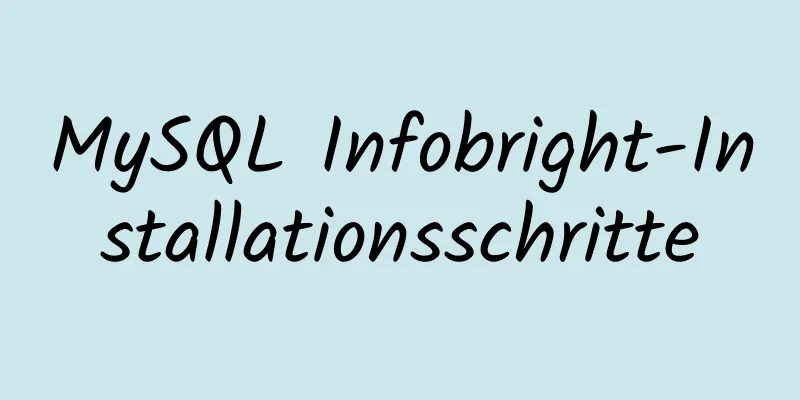Grafisches Tutorial zur Installation und Konfiguration der MySQL 5.7.17 Winx64-Dekomprimierungsversion
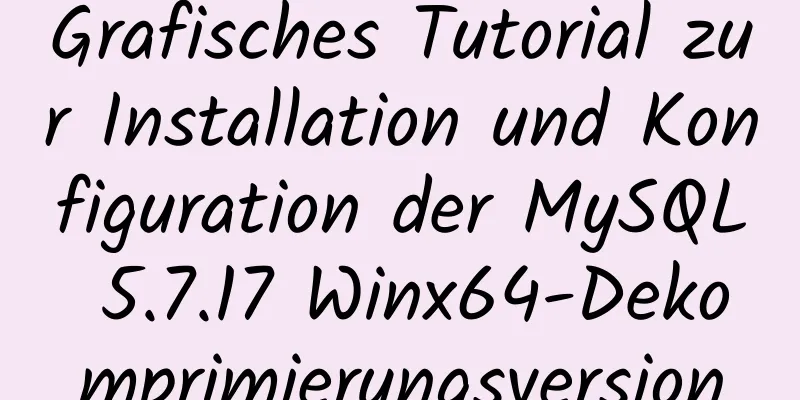
|
In diesem Artikel wird die Installations- und Konfigurationsmethode der MySQL 5.7.17 Winx64-Dekomprimierungsversion zu Ihrer Information beschrieben. Der spezifische Inhalt ist wie folgt 1. Herunterladen Herunterladen
2. Konfiguration 1. Entpacken Sie das heruntergeladene MySQL-Installationspaket, kopieren Sie die Datei my-default.ini im entpackten Verzeichnis in dasselbe Verzeichnis, benennen Sie sie in die Datei my.ini um und ändern Sie dann den Dateiinhalt wie folgt:
2. Konfigurieren Sie die Umgebungsvariablen und fügen Sie das Verzeichnis D:\mysql\mysql-5.7.17-winx64\bin zu Path hinzu.
3. Installation 1. Öffnen Sie die DOS-Befehlszeile im Administratormodus und geben Sie das Bin-Verzeichnis von MySQL ein.
2. Initialisieren Sie die Daten und führen Sie den Befehl aus: mysqld --initialize-insecure (vorne steht ein Leerzeichen, hinten kein Leerzeichen) Dann wird ein Datenordner generiert und die richtige Größe beträgt 120 MB.
3. Installieren Sie den MySQL-Dienst: mysqld install
4. Starten Sie MySQL auf zwei Arten: Methode 1: net start mysql
Methode 2: Direkt in der Diensteliste starten
4. Überprüfen Sie, ob MySQL erfolgreich installiert wurde Starten Sie die DOS-Befehlszeile neu und geben Sie den Befehl ein: mysql –uroot –p Wenn diese Schnittstelle angezeigt wird, bedeutet dies, dass MySQL erfolgreich installiert wurde.
Anhang: 1. Stoppen Sie den Dienst über die Befehlszeile.
2. Entfernung von Diensten
3. Allgemeine MySQL-Befehle: 1).show databases; #Alle Datenbanken anzeigen 2).Datenbanktest erstellen; #Erstellen Sie eine Datenbank mit dem Namen Test. 3).use test; bedeutet die Verwendung der Testdatenbank. 4).create table student(id int primary key auto_increment, sname varchar(20), birthday date);#Student erstellen, Primärschlüssel wird automatisch erhöht. 5).insert into student(sname, birthday) values('zhangsan', '1989-12-23');#Daten einfügen Das Obige ist der vollständige Inhalt dieses Artikels. Ich hoffe, er wird für jedermanns Studium hilfreich sein. Ich hoffe auch, dass jeder 123WORDPRESS.COM unterstützen wird. Das könnte Sie auch interessieren:
|
<<: So erstellen Sie ein Docker-Repository mit Nexus
>>: Verwenden von Apache ab zum Durchführen von HTTP-Leistungstests
Artikel empfehlen
vue.config.js Verpackungsoptimierungskonfiguration
Die Informationen auf Baidu sind so vielfältig, d...
Eine vollständige Anleitung zu einigen ungewöhnlichen, aber nützlichen CSS-Attributoperationen
1. Benutzerdefinierte Textauswahl ::Auswahl { Hin...
Docker erstellt die Codeerkennungsplattform SonarQube und erkennt den Prozess von Maven-Projekten
1 Einleitung Ein guter Programmierer sollte über ...
Der gesamte Prozessbericht der Vue-Exportfunktion für Excel
Inhaltsverzeichnis 1. Front-End-Führungsprozess: ...
Detaillierte Erläuterung der MySQL 8.0-Richtlinie zum Ablauf von Passwörtern
Ab MySQL 8.0.16 können Sie eine Richtlinie zum Ab...
So installieren Sie MongoDB 4.2 mit Yum auf CentOS8
1. Erstellen Sie eine Repo-Datei Lesen Sie die of...
Div adaptive Höhe füllt automatisch die verbleibende Höhe
Szenario 1: HTML: <div Klasse="äußere&quo...
Details zum Vue Page Stack Manager
Inhaltsverzeichnis 2. Bewährte Methoden 2.1 Am Le...
Wie InnoDB die Serialisierungsisolationsebene implementiert
Serialisierungsimplementierung InnoDB implementie...
Eine kurze Diskussion über MySQL-Backup und -Wiederherstellung für eine einzelne Tabelle
A. Installation des MySQL-Sicherungstools xtrabac...
5 Punkte, auf die Sie beim Erstellen einer Webseite achten sollten
1. Farbabstimmungsproblem <br />Eine Webseit...
WeChat-Applet implementiert Taschenrechnerfunktion
In diesem Artikel wird der spezifische Code für d...
Detaillierte Erläuterung der allgemeinen Verwendungsmethoden von weixin-js-sdk in vue
Verknüpfung: https://qydev.weixin.qq.com/wiki/ind...
jQuery implementiert das Bouncing-Ball-Spiel
In diesem Artikel wird der spezifische Code von j...
Ein verbessertes Screenshot- und Freigabetool für Linux: ScreenCloud
ScreenCloud ist eine tolle kleine App, von der Si...